Publicitate
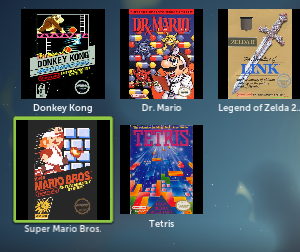 Utilizatorii Boxee cărora le place să joace jocurile retro preferate folosind emulatoare și-au dorit acest lucru de multă vreme: o modalitate de a lansa ROM-uri folosind interfața lină, bazată pe telecomandă.
Utilizatorii Boxee cărora le place să joace jocurile retro preferate folosind emulatoare și-au dorit acest lucru de multă vreme: o modalitate de a lansa ROM-uri folosind interfața lină, bazată pe telecomandă.
Cu o anumită regularitate, utilizatorii entuziaști ai Boxee vor întreba despre posibilitatea lansării jocurilor pentru jocurile lor preferate, inclusiv ROM-urile și aplicațiile native. Acest lucru este acum posibil.
Un fel de.
Există câteva sclipiri și nu este un proces instantaneu, dar dacă sunteți dispus să lucrați la el, puteți transforma Boxee într-un ROM și lansator de jocuri chiar acum.
Următoarele instrucțiuni presupun că sunteți deja destul de familiar Boxee Boxee Beta - Cea mai bună aplicație pentru Media Center pentru televizorul tău Citeste mai mult și că știi deja să folosești emulatoare, presupunând că doriți să lansați ROM-uri. Dacă știți prea multe, veți avea Boxee configurată pentru a lansa preferatele dvs. în cel mai scurt timp.
Instalați aplicația Game Launcher
Primul pas către configurarea Boxee pentru a lansa ROM-urile și jocurile dvs. este să instalați excelentă aplicație de lansare a FuzzTheD. Această aplicație Boxee puțin dandy vă permite să executați orice program extern din cadrul Boxee. Dezvoltatorul oferă exemplul Chrome și Filezilla, dar puteți lansa orice program folosind această aplicație - inclusiv toate jocurile dvs.
Pentru a instala această aplicație, va trebui să adăugați depozitul Fuzz The D în Boxee. Dacă nu ați adăugat niciodată un depozit pe Boxee, nu vă faceți griji: este nedureros. Trebuie doar să deschideți secțiunea App din Boxee, apoi să deschideți meniul din partea stângă. În partea de jos a acestui meniu se află un buton „Repozitorii”; faceți clic pe asta Vi se va da opțiunea de a adăuga un nou depozit: faceți clic pe acest lucru și tastați „dir.fuzzthed.com”. Acum veți vedea un depozit nou la dreapta dvs., numit „Boxee Repo”.
Căutați această repo și veți vedea tone de aplicații care nu sunt oferite în biblioteca standard a lui Boxe (unele funcționează mai bine decât altele.) Explorați acest lucru așa cum doriți, dar în scopul acest tutorial pe care îl căutați se numește „Launcher”. Faceți clic pe ea, apoi faceți clic pe butonul „Adăugați la aplicațiile mele” pentru a vă asigura că aveți această aplicație în aplicațiile dvs. meniul. Recomand, de asemenea, apăsarea butonului „Adăugați scurtătură” pentru acces ușor.
Configurarea lansatorului de jocuri
Acum că aveți instalat Launcher, puteți crea comenzi rapide pentru jocurile dvs. preferate. Deschideți aplicația Launcher și derulați meniul din stânga pentru a vă oferi opțiunile. Faceți clic pe „Adăugați aplicație” și vi se va oferi posibilitatea de a completa un nume pentru aplicație, un link către aplicație și adresa URL a unei miniaturi.
Pentru a începe, tastați numele programului în câmpul de sus. Adăugați acum un link către jocul pe care doriți să îl lansați, fie tastând locația programului, fie utilizând browserul de fișiere încorporat. Utilizatorii Windows vor trebui să puncteze executabilul jocului, în timp ce utilizatorii Linux trebuie să tasteze doar comanda care creează jocul.
În cele din urmă, alegeți o pictogramă pentru aplicație. Puteți introduce locația unei imagini locale pe care doriți să o utilizați sau apăsați butonul de lângă acest câmp pentru a căuta automat pe Google imagini legate de titlul selectat anterior.
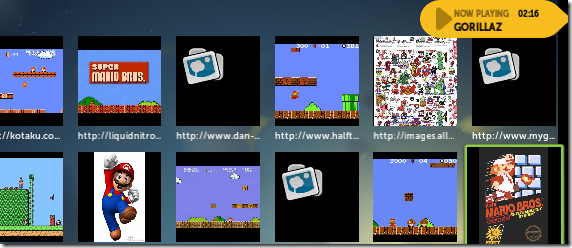
Această caracteristică face să găsiți pictograme relevante pentru jocurile dvs.
Lansarea ROM-urilor
Și acum partea pe care o căutați: folosind Boxee pentru a lansa ROM-uri. Cum variază acest lucru în funcție de sistemul de operare, dar nu este atât de greu.
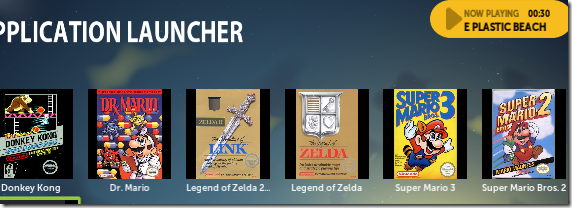
Utilizatorii Windows care doresc să lanseze ROM-uri folosind această metodă trebuie doar să se asigure că emulatorul lor este setat ca program implicit pentru deschiderea fișierelor ROM. De exemplu, dacă doriți să deschideți jocuri Nintendo cu un emulator multi-sistem excelent Mednafen, asigurați-vă că Windows este setat să deschidă fișiere .nes cu Mednafen (și că toate ROM-urile dvs. NES se termină cu extensia de fișier .nes).
Acum, folosind instrucțiunile de mai sus, adăugați o aplicație nouă la Launcher, îndreptându-vă direct către ROM atunci când vi se solicită un link către aplicație.
Utilizatorii Linux vor găsi că metoda de mai sus nu funcționează și că scrierea comenzii complete (de exemplu, „mednafen /home/me/roms/mario.nes”) nu dă niciun rezultat bun. Nicio problemă: creați pur și simplu un script care poate lansa jocul folosind Mednafen. Deschideți documentul text și creați un document similar cu acesta:
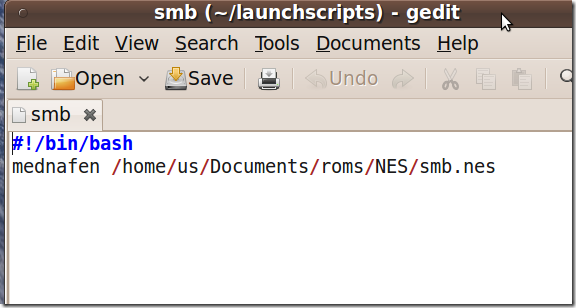
Salvați acest document și faceți-l executabil și aveți un singur fișier care să indice Boxee spre a vă deschide ROM-ul folosind emulatorul dvs. preferat. Va trebui să faceți una dintre acestea pentru fiecare ROM pe care doriți să îl lansați, dar nu este un efort extrem de mare pentru consumatori.
Nefiind printre rândurile de elită ale utilizatorilor de computere care dețin un Mac, nu pot verifica o metodă de realizare a acestui lucru pe OS X. Cu toate acestea, sunt destul de sigur că un anumit utilizator MakeUseOf va explica cum să facă acest lucru în comentariile de mai jos. La urma urmei, cititorii noștri sunt nemaipomeniți.
Ecran complet la ecran complet
Din păcate, utilizarea acestei metode pentru a lansa programe pe ecran complet în timp ce Boxee rulează pe ecran complet vă poate bloca sistemul atât pe Windows cât și pe Linux. Există o soluție evidentă pentru aceasta: nu folosiți metoda pentru a lansa jocurile pe ecran complet. În mod alternativ, puteți rula Boxee în afara ecranului complet când intenționați să lansați un ROM: apăsați doar „\” pentru a intra în modul fereastră.
Caseta mea Boxee rulează Linux, așa că am rezolvat această problemă rulând întotdeauna Boxee în modul ferestre, în timp ce am folosit un program numit devilspie pentru a face ca Boxee să pară pe ecran complet în timp ce în modul Windows. Pur și simplu am instalat devilspie din depozite, apoi am salvat acest script într-un subdirector al folderului meu de acasă numit „.devilspie”.
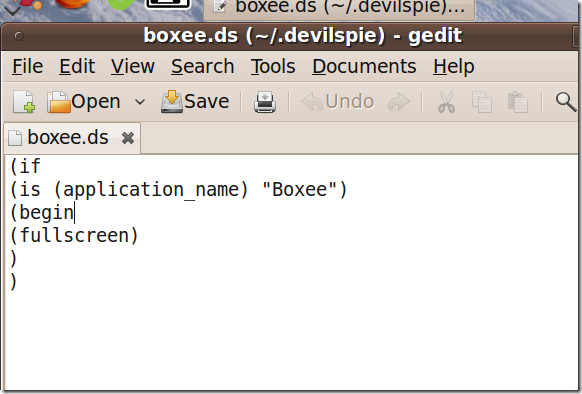
Salvați acest script cu o extensie „.ds”, iar devilspie va face ca Boxee să apară pe ecran complet atunci când funcționează în fereastră modul, adică Setați devilspie să pornească automat la pornire și sunteți gata să lansați jocuri pe ecran complet din Boxee fără crashing.
Trebuie să existe soluții similare pentru Windows și Mac, dar nu știu care sunt. Din nou, treceți în comentariile de mai jos dacă găsiți o soluție.
Concluzie
Poate că într-o bună zi, Boxee va aranja tranzacții cu companiile care dețin drepturile asupra jocurilor noastre retro favorite, oferindu-ne opțiunea de a cumpăra legal jocuri pentru Boxee. Aș fi mai mult decât dispus să plătesc pentru o astfel de integrare. Deocamdată, am reușit să transform Boxee într-un lansator ROM perfect pentru nevoile mele.
Asta nu înseamnă că nu este loc pentru îmbunătățiri aici. Un dezvoltator Boxee care dorește o bază de utilizatori entuziastă ar trebui să ia în considerare crearea unui lansator dedicat jocurilor ROM; Poate unul care integrează programele lansate în Boxee în sine, dar chiar și un lansator construit special pentru a lansa programe externe fără a se prăbuși Boxee ar fi foarte apreciat. Deocamdată, însă, utilizatorii care caută o funcționalitate similară pot acționa pentru această funcționalitate chiar acum - și au FuzzTheD să le mulțumească.
Ce fac tu folosi Boxee pentru?
Justin Pot este un jurnalist tehnologic cu sediul în Portland, Oregon. Iubește tehnologia, oamenii și natura - și încearcă să se bucure de toate cele trei ori de câte ori este posibil. Puteți discuta cu Justin pe Twitter, chiar acum.


